פרסומת
לפני שתלמד בדיוק כיצד לשמור על קטלוג Lightroom שלך, חשוב שתביני בדיוק כיצד Lightroom עובד. זה כולל הבנה כיצד מאוחסנים התמונות שלך, כיצד לייבא את התמונות שלך וללמוד על האחר תכונות ש- Lightroom מציע.
אם אינך בטוח לגבי כל זה, התחל לקרוא את המדריך שלנו ל ייבוא תמונות ל- Lightroom המדריך השלם לייבוא תמונות לחדר אורחדר אור תוכלו לאחסן, לארגן, לנהל, לערוך את התמונות שלכם ללא הרס - אך ראשית עליכם לייבא אותן. הנה איך. קרא עוד . עדיף לחזור למאמר זה ברגע שיש לך לפחות הבנה בסיסית של אופן הפעולה של Lightroom.
לאחר מכן תהיה במצב מושלם ללמוד כיצד לשמור על הקטלוגים של Lightroom מסודרים לנצח. זרימת העבודה שתבחר תקל עליכם לאחסן ולמצוא תמונות, להחליט עם אילו תמונות לעבוד איתם ולהמשיך לעמוד על הספרייה ההולכת ומתרחבת. זה אומר לדעת:
- ארגן את התיקיות שלך.
- השתמש בתגים, בחר דגלים ודירוגי צבעים.
- מחק בקלות תמונות לא רצויות.
- השתמש באוספים.
- השתמש במילות מפתח בחוכמה.
ברגע שיש מערכת ארגון, לא משנה כמה גדול קטלוג ה- Lightroom שלך גדל, אתה תמיד תוכל לשמור על זה.
בחירת מבנה תיקיה טוב
עליך להתחיל באמת לייבא תמונות ל- Lightroom ברגע שתכיר את סוג מבנה התיקיות שאיתו אתה עובד. שינוי מבנה זה בהמשך יכול להיות סיוט, לכן עדיף לעשות זאת
להבין מערכת ארגון תמונות איך אתה צריך לארגן את התמונות שלך? נסה אחת מחמש השיטות הללואיך אתה יכול לשמור על הכל מסודר כדי שתוכל למצוא את התמונות שאתה מחפש? פשוט השתמש באחת מחמש השיטות הקלות האלה! קרא עוד תוכל להשתמש במשך שנים רבות. אם כבר השתמשת ב- Lightroom כבר זמן מה, כנראה שהכי טוב לדלג על קטע זה.איך שתבחר לארגן את התיקיות תלויה בסופו של דבר. אך היזהרו מנפילה למלכודת ההתארגנות אך ורק לפי תאריך. בעוד חמש שנים, האם באמת תוכלו לזכור מה צילמתם בינואר 2012? כנראה שלא. Lightroom יכול בדרך כלל למצוא את תאריך הצילום מתוך מטא הנתונים של הקובץ בכל מקרה, כך שאפשרות החיפוש הזו עדיין תהיה פתוחה בפניך.
מבנה התיקיות האמין וה (לפי מה שאני מבין) הוא:
שנה> חודש> אירועאני משתמש במבנה הפשוט יותר מעט למטה (שנה> אירוע).

מבנה תיקיות משנה מסוג זה מאפשר למיין בקלות מספר גדול של תיקיות (כן, לפי תאריך) ובמקביל להשאיר מקום לשמות תיקיות תיאוריות שתוכלו לחפש במהירות. עכשיו, במקום שתצטרך לזכור את התאריך המדויק של החתונה של סטיב, אתה יכול פשוט לחפש את "החתונה של סטיב".
שים לב שתמיד עדיף לשמור את כל התמונות בקטלוג ה- Lightroom בקטגוריה יחיד מיקום (בכונן קשיח בודד), במקום להתפשט על כוננים מרובים.
עשה הכל בחדר אור
לאחר ייבוא מבנה התיקיות (והתמונות) שלך ל- Lightroom, הימנע מלגעת בהן מחוץ ל- Lightroom. אל תזיז אותם, אל תשנה אותם. לעת עתה, רק זכור לנסות ולעשות הכל הנוגע לתמונות שלך ב- Lightroom. אם אתה רוצה להזיז אותם, גרור ושחרר אותם בתוך Lightroom. אם ברצונך לשנות שם של תיקיה, שנה את שם התיקיה בתוך Lightroom.
הסיבה לכך היא שקטלוג Lightroom שלך מורכב מפניות מיקום לתמונות שלך, ולא מתמונות שלך בפועל תמונות. ברגע שאתה משנה שם תיקיה, שם קובץ או מיקום מחוץ ל Lightroom, הקישור הזה אבד. Lightroom כבר לא יכול לאתר את התמונות והתיקיות האלה. זה טרחה לנקות את הבלגן הזה.
תיוג ודירוג התמונות שלך
Lightroom מציע שלוש דרכים שונות לבדוק ולדרג את התמונות שלך. דרך להבין את הדרך הטובה ביותר להשתמש בהם תגרום לבריזה לעבור על התמונות שלך, לבחור אילו למחוק ואילו ברצונך לגשת בקלות רבה יותר בעתיד. כל אחת משלוש האפשרויות הללו נגישה דרך סרגל הכלים התחתון במודול הספרייה.

- דירוגי כוכבים מאפשרים לך לדרג כל אחת מהתמונות שלך בכוכב של 1-5.
- הלבן בחר דגל מאפשר לך "לבחור" תמונה. דגל הבחירה השחור מאפשר לך "לדחות" תמונה.
- אתה יכול גם להקצות צבע לכל אחת מהתמונות שלך.
כשאתה מתחיל לערבב ולהתאים כוכבים, דגלים וצבעים, הדברים יכולים להסתבך מאוד, מהר מאוד. אז אלא אם כן אתה זקוק לזרימת עבודה מסובכת, שמור על מערכת הדירוג שלך ככל האפשר.
מבחינתי זה אומר לעבור תיקיה אחת בכל פעם. אם אני באמת לא אוהב תמונה, אני אסמן אותה עם דגל שחור (על ידי לחיצה על איקס). אם אני באמת אוהב ו / או רוצה לערוך תמונה, אני אסמן אותה עם דגל לבן (בלחיצה על ע). ואם זה איפשהו באמצע, אני פשוט אשאיר את זה לא מדליק.
לאחר מכן תוכל למשוך את כל התמונות המתויגות בדירוג מסוים באמצעות סרגל המסנן בפינה השמאלית התחתונה של המסך. זה מסיר את כל התמונות הבינוניות מהמסך, כך שתוכלו להתמקד רק בטוב ביותר.
אני מוצא את זה מועיל ל: א) למצוא במהירות תמונות נחמדות להראות לאנשים במחשב שלי, ו- b) עבור לגלול במהירות בתמונות המתויגות עם דגל לבן, כדי שאוכל לסמן את המועדפים המוחלטים שלי עם 5 כוכבים. אלה אני רוצה להדפיס או להוסיף לתיק העבודות שלי.
זהו זה. לעיתים יתכן שתצטרך להשתמש באחת מאפשרויות הדירוג האחרות. אבל לרוב, הדברים לא צריכים להסתבך הרבה יותר מזה.
מחיקת תמונות בכמויות גדולות
לאחר שעברת תיקיה (או תיקיות מרובות), סמן תמונות שאתה רוצה למחוק באמצעות a דגל שחור, השתמש באפשרות הסינון בפינה השמאלית התחתונה של המסך כדי להציג רק את הדחויות תמונות.
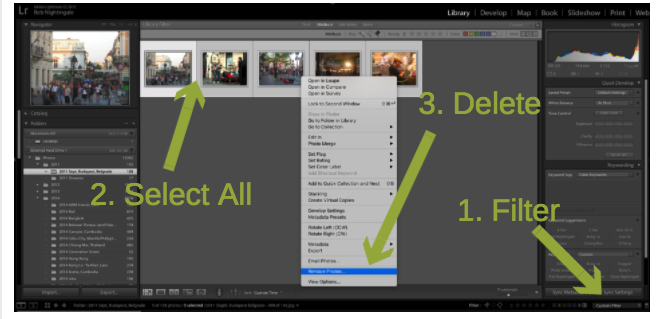
בדוק שוב אם ברצונך להסיר את התמונות האלה מהספרייה שלך. אם אתה מוצא אחד שאתה לא רוצה למחוק, לחץ על איקס שוב כדי להסיר את הדגל השחור.
ברגע שאתה שמח שאתה רוצה למחוק את כל התמונות האלה, לחץ על Ctrl + A (Cmd + A ב- Mac) כדי לבחור את כולם. לחץ באמצעות לחצן העכבר הימני ובחר הסר תמונות. תינתן לך האפשרות להסיר את התמונות רק מהספרייה שלך (מומלץ), או למחוק לצמיתות את התמונות מהכונן שלך.
שימוש באוספים בחוכמה
אם אתה באמת רוצה לארגן את קטלוג ה- Lightroom שלך, סביר להניח שתרצה להתמודד עם אוספים. כל אוסף יכול להיות מורכב מצילומים מכל מספר תיקיות. וניתן להציב כל תמונה בכל מספר אוספים (מבלי להזיז את התמונה). יש אנשים שנשבעים לפי אוספים. אחרים מנסים להימנע מהם. עד כמה אתה משתמש בהן תלוי בך לחלוטין.
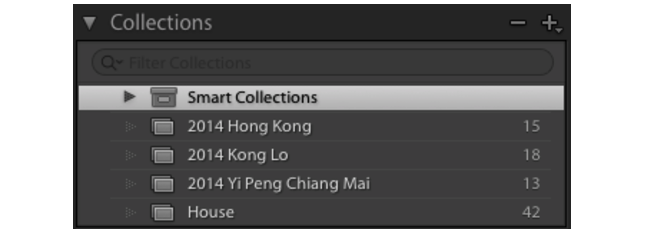
שימוש נפוץ באוספים הוא להשוויץ בתמונות המועדפות עליכם, כמו שהייתם עושים באלבום תמונות. אתה יכול לבחור את כל התמונות שתייגת עם דגל לבן ולהוסיף אותן לאוסף, ובכך ליצור אלבום "הטוב ביותר" עבור אותה תיקיה. זה מה שעשיתי באוספים שלמעלה. באלבומים המקוריים לכל אחד מהטיולים הללו היו מאות תמונות. אוספים אלה, לעומת זאת, מכילים רק את הטוב מכולם.
שימוש נוסף לאוספים הוא לקבץ תמונות יחד למשך פרויקט ספציפי 3 פרויקטים פשוטים לצילום שתוכלו לעשות בסוף השבוע הזהלא משנה מה היכולת שלך כצלם, זה יכול להיות קשה למצוא את הזמן להתחיל פרויקט צילום גדול. להלן שלוש כאלה פשוטות שתוכלו לנסות בסוף השבוע הקרוב. קרא עוד . לדוגמה, אם רציתי להדפיס קבוצת תמונות, הייתי מוסיף אותם לאוסף שנקרא "להדפיס". או שיכולתי למקם את כל התמונות שאני רוצה להעלות לאתר שלי באוסף אחר שנקרא "להעלות".
אם בסופו של דבר תיצור הרבה אוספים, אתה תמיד יכול לארגן אותם בצורה מסודרת יותר על ידי יצירת ערכות אוסף. אלה אוספים מקוננים, שתוכלו להרחיב ולהתמוטט כדי לשמור על כל דבר מסודר.
יש גם אפשרות ליצור אוספים חכמים (אוסף חדש> אוסף חכם). אוספים חכמים מאכלסים את עצמם אוטומטית על פי הקריטריונים שקבעת. לדוגמה, אתה יכול ליצור אוסף חכם שמראה לך את כל התמונות שלך עם 5 כוכבים. או את כל התמונות שתייגת עם שם הכלב שלך. אתה יכול להיות יצירתי כמו שאתה אוהב.
שימוש במילות מפתח
במודול הספרייה של Lightroom, יש לך אפשרות להוסיף מילות מפתח לכל אחת מהתמונות שלך. אם אתה משתמש במילות מפתח בתבונה, הן יכולות להיות תוספת עוצמתית לארסנל הארגוני שלך. זו הסיבה שאם תחליט להשתמש במילות מפתח, עדיף להבין מערכת ולהיצמד אליה.

על ידי הוספת מילת מפתח ספציפית לכל תמונה של הכלב שלך, למשל, אתה יכול ליצור את האוסף החכם שהוזכר בסעיף הקודם. אתה יכול לעשות את אותו הדבר עם שמות ילדיך, והחברים הכי טובים.
אם אתה למידה על צילום דיוקן 14 טיפים לתמונות דיוקן קבוצתיות טובות יותרלעיתים רחוקות, תמונות קבוצתיות יהיו קלות, אך בהחלט ניתן יהיה להרגיש בנוח בצילום מסוג זה. להלן מספר טיפים שיעזרו לך לחדד את כישוריך. קרא עוד תוכל להוסיף את מילת המפתח "דיוקנאות" לתמונות רלוונטיות. לחלופין, אם כן יצירת אלבום עם מראה וינטג ' כיצד ליצור אפקט צילום וינטאג 'באמצעות Adobe Lightroomלגרום לתמונות שלך להיראות יותר כמו תמונות רטרו בסרטים אדובי קל יותר ממה שאתה חושב. מאמר זה מראה לך כיצד. קרא עוד , הוסף את מילת המפתח "Vintage"
אולי בסופו של דבר תרצה ליצור ספר עם כל התמונות הטובות ביותר שלך. במקרים אלה, תוכל להוסיף את מילת המפתח "ספר".
השימושים למילות מפתח הם אינסופיים. אבל הקפידו לא לעשות דברים מורכבים מדי כאן. לאחר שתתחיל ליצור מילות מפתח, שמור עליהן מסודרות ונסה לא להוסיף מילות מפתח מיותרות. זה יקל על מציאת תמונות בעתיד.
קירוב הכל ביחד
כשמדובר בשמירה על קטלוג Lightroom שלך, יש באמת אלגנטיות בפשטות. לפני שאתה צולל פנימה, חשוב על זרימת העבודה הרצויה לך. מצא מה אתה רוצה לעשות עם הקטלוג שלך. רק לאחר מכן עליך להחליט באילו כלים ותכונות אתה הולך להשתמש.
כמה כלים שתשתמש בהם כל הזמן. באחרים שתשתמש בהם מדי פעם. ובחלקם אף פעם לא תגעו.
כאמור, ברגע שאני מייבא תמונות לקטלוג Lightroom שלי, הדבר הראשון שאני עושה זה לסמן אותן עם דגל פיק לבן או שחור. אלה המסומנים עם דגל שחור אני מסיר מהספריה שלי. אלה המסומנים עם דגל לבן מקבלים מילת מפתח רלוונטית אחת או שתיים, ומוצבים בכל אוספים רלוונטיים. אם אני באמת כמוהם, אני אתן להם 5 כוכבים. וזה פחות או יותר.
הגדרה זו מאפשרת לי לשמור על הספרייה שלי במהירות. כדי להיות מסוגל בקלות לשלוף את התמונות הטובות ביותר מטיול מסוים. כדי להציג במהירות את התמונות האהובות עליי. ולחפש תמונות על סמך מילות המפתח שלי (מעטות יחסית).
אבל זכרו, אין דרך נכונה או לא נכונה לארגן קטלוג של Lightroom, אבל ברגע שהבנתם מערכת שפועלת, וניתנת להרחבה, המשיכו עם זה. ככל שמערכת זו הופכת לטבע שני, היכולת לאחסן, למיין, לחפש במהירות ו דרג את התמונות שלך מדריך קצר לביקורת תמונות משלךהבנת מה עובד ומה לא עובד בתמונות שלך היא הדרך המושלמת לשפר את כישורי הצילום שלך. מדריך זה מראה לך ומדוע אתה צריך לבקר את הצילומים שלך. קרא עוד זה משהו שתפיק תועלת ממנו במשך שנים.
אליך: אילו כלים ותכונות שמציעה Lightroom אתה סומך עליהם ביותר כדי לשמור על תמונות מסודרות?
רוב ניטינגייל הוא בעל תואר בפילוסופיה מאוניברסיטת יורק, בריטניה. הוא עבד כמנהל ויועץ במדיה חברתית במשך למעלה מחמש שנים, תוך שהוא מעביר סדנאות במספר מדינות. בשנתיים האחרונות רוב היה גם סופר טכנולוגי, והוא מנהל המדיה החברתית של MakeUseOf, ועורך הניוזלטר. בדרך כלל תמצא אותו נוסע...
